Trong bài viết này, chúng tôi sẽ hướng dẫn quý vị và các bạn cách kê khai, nộp tờ khai thuế qua mạng với phần mềm MISA SME.NET 2012 sử dụng dịch vụ MTAX.VN
Lưu ý:
- Để kê khai, nộp tờ khai thuế qua mạng được tốt nhất bạn cần sử dụng trình duyệt Internet Explorer phiên bản >= 7.0, Firefox > 5.0 và Chrome > 6.0. Bạn cũng cần cài chương trình Java Plugin để có thể nộp tờ khai qua mtax.vn.
- Link download các phần mềm cần thiết đều được hiển thị tại trang chủ của mtax.vn
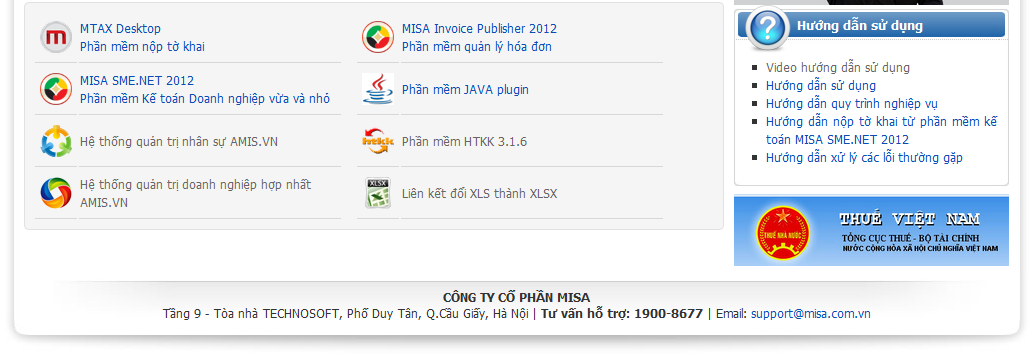
1. Đăng nhập vào MTAX.VN
- Mở trình duyệt Internet Explorer bằng cách bấm đúp vào biểu tượng của Internet Explorer
 trên màn hình nền máy tính
trên màn hình nền máy tính
- Truy cập vào website http://www.mtax.vn, sau đó điền Mã số thuế vào ô Mã số thuế và nhập mật khẩu (mật khẩu này được MTAX cung cấp trong email bạn đã đăng ký với MTAX), ( Xem phim hướng dẫn thực hiện tại đây)
- Sau khi điền đầy đủ Mã số thuế và Mật khẩu, bạn bấm vào nút Đăng nhập để đăng nhập vào trang Nộp tờ khai
- Lưu ý: Sau khi bấm nút Đăng nhập hệ thống sẽ kiểm tra mã số thuế đang đăng nhập đã đăng ký sử dụng dịch vụ MISA T-VAN với cơ quan thuế chưa. Nếu mã số thuế chưa đăng ký, hệ thống sẽ tự động di chuyển tới màn hình đăng ký sử dụng dịch vụ để khách hàng thực hiện đăng ký. Nếu mã số thuế đã đăng ký, hệ thống sẽ tự động di chuyển tớ màn hình tờ khai để khách hàng tra cứu các tờ khai đã nộp trong kỳ.
2. Đăng ký sử dụng dịch vụ MISA T-VAN với cơ quan thuế
- Sau khi đăng nhập nếu bạn chưa đăng ký dịch vụ MISA T-VAN với cơ quan thuế, hệ thống sẽ tự động di chuyển đến màn hình đăng ký.
- Quý khách thực hiện cắm USB chứng thư số.
- Trên màn hình xuất hiện cửa sổ thông báo như hình bên dưới, bạn tick chọn Always trust content from this publisher, sau đó bấm Run
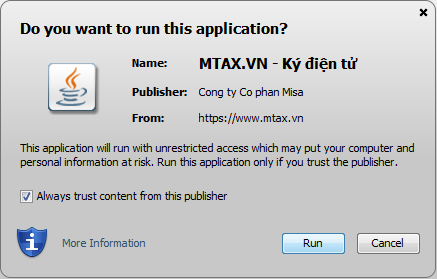
- Bạn nhập đầy đủ thông tin trên bản Đăng ký sử dụng T-VAN. Thông tin về chứng thư số sẽ được hệ thổng tự động điền khi bạn nhấn chọn chứng thư số.
- Địa chỉ thư điện tử và số điện thoại được ngầm định lấy thông tin khi người dùng đăng ký tài khoản

- Sau khi nhập đầy đủ thông tin, Bạn nhấn <<Đăng ký>>, xuất hiện hộp thoại

- NSD nhấn <<đồng ý="">>, xuất hiện hộp thoại Ký điện tử yêu cầu cắm USB và nhập mã pin vào ô bên dưới

- Nhấn << Đồng ý>> trên hộp thoại Ký điện tử, bản đăng ký của bạn sẽ được ký điện tử và gửi tới TCT. Hệ thống sẽ thông báo: “Bạn vừa hoàn thành đăng ký sử dụng dịch vụ T-VAN. Chờ xác nhận từ cơ quan thuế”.
- Sau đó hệ thống sẽ chuyển về màn hình Danh sách hồ sơ đăng ký, tại đây NSD có thể tải về và xem Hồ sơ đăng ký sử dụng dịch vụ T-VAN vừa tạo.
- Đăng ký sử dụng dịch vụ T-VAN của bạn sẽ được gửi ngay tới CQT, khi nhận được thông báo phản hồi từ CQT hệ thống sẽ tự động gửi email cho NSD
3. Đăng ký các tờ khai nộp qua mạng
- NSD chọn menu Thuế điện tử/Đăng ký/thay đổi dịch vụ chọn Đăng ký các tờ khai nộp qua mạng, xuất hiện màn hình chọn các tờ khai cần đăng ký nộp:

- NSD chọn tờ khai, chọn Kỳ bắt đầu nộp của tờ khai
- Sau đó nhấn biểu tượng Thêm, tờ khai vừa chọn sẽ được lấy lên danh sách các tờ khai cần đăng ký nộp.
- Nếu muốn đăng ký nhiều tờ khai một lúc thì NSD chọn tờ khai tiếp theo, chọn Kỳ bắt đầu và tiếp tục nhấn biểu tượng Thêm.
- Sau khi đã chọn xong các tờ khai cần đăng ký, NSD nhấn <<Tiếp tục>> để chuyển sang bước 2: Nộp hồ sơ đăng ký.

- Tại bước 2 chương trình hiển thị Mẫu số: 05/DK-T_VAN: Đăng ký hồ sơ khai thuế nộp qua dịch vụ T-VAN:

- NSD kiểm tra lại thông tin trên Hồ sơ đăng ký và nhấn <<Nộp đăng ký>>, xuất hiện hộp thoại xác nhận đăng ký các tờ khai nộp qua mạng:
- NSD nhấn <<Đồng ý>>, xuất hiện hộp thoại Ký điện tử yêu cầu cắm USB và nhập mã pin vào ô bên dưới:
- Nhấn <<Đồng ý>> trên hộp thoại Ký điện tử, Bản đăng ký của NSD sẽ được ký điện tử và gửi tới TCT. Hệ thống sẽ đưa ra thông báo: “Bạn vừa hoàn thành đăng ký các tờ khai nộp qua mạng. Chờ xác nhận từ cơ quan thuế”
4. Tạo tờ khai và nộp tờ khai bằng phần mềm MISA SME.NET 2012.
- Ví dụ: Lập tờ khai thuế GTGT khấu trừ mẫu 01/GTGT (TT28) trên phần mềm MISA SME. NET 2012.
- NSD vào phân hệ Thuế để lập Bảng kê hóa đơn, chứng từ, hàng hóa dịch vụ bán ra và Bảng kê hóa đơn, chứng từ, hàng hóa dịch vụ mua vào của kỳ tính thuế cần lập tờ khai:
Bảng kê bán ra

Bảng kê mua vào


- Tiếp tục lập Tờ khai thuế GTGT 01/GTGT (TT28), chương trình sẽ tự động lấy số liệu lên tờ khai từ các bảng kê bán ra, bảng kê mua vào.

- Nhấn <<Cất>> để lưu tờ khai vừa lập.
- Vào menu Báo cáo\Thuế chọn Tờ khai thuế GTGT, chọn kỳ tính thuế và nhấn <<Đồng ý>> trên hộp thoại tham số báo cáo:

- Tờ khai thuế GTGT mẫu 01/GTGT tạo từ phần mềm kế toán MISA SME.NET 2012 của MISA:

- Tiếp theo NSD xuất khẩu tờ khai ra định dạng PDF hoặc có thể nộp tờ khai trực tiếp từ phần mềm MISA SME.NET 2012 bằng cách nhấn vào nút <<Nộp báo cáo thuế qua MTAX.VN>>
- Cắm USB chứng thư số, nhập mã PIN để hoàn thành quá trình nộp tờ khai












